Come scollegare un dispositivo dal WiFi
Ti sei collegato a una rete Wi-Fi pubblica con il tuo smartphone o il tuo notebook, adesso vorresti cancellarne i dati d'accesso per evitare riconnessioni automatiche alla stessa, ma non sai come procedere? Vorresti disattivare il modulo Wi-Fi del tuo dispositivo, per evitare connessioni indesiderate alla reti wireless disponibili nei paraggi, ma non sai come agire in tal senso? Se queste sono soltanto alcune delle domande che ti stai ponendo, non preoccuparti: se vuoi, ho io le risposte che cerchi.
Nella guida di oggi, infatti, ti illustrerò come scollegare un dispositivo dal WiFi indicandoti alcune procedure semplici e immediate che puoi mettere in pratica per evitare le riconnessioni indesiderate alle reti wireless. Ti spiegherò non solo come scollegare dal Wi-Fi computer, smartphone e tablet, ma anche Smart TV e console per videogiochi. Infine, ti darò alcuni suggerimenti per scollegare dal Wi-Fi un qualsiasi generico dispositivo di cui tu sia in possesso.
Insomma: qualsiasi tipo di dispositivo tu abbia connesso attualmente al Wi-Fi, seguendo le mie indicazioni riuscirai sicuramente a disconnetterlo. Quindi dai: siediti bello comodo, prenditi qualche minuto di tempo libero e metti in pratica le procedure che troverai nei prossimi capitoli. A me non resta altro che augurarti una buona lettura e farti un grosso in bocca al lupo per tutto!
Indice
- Come scollegare un dispositivo dal WiFi: disattivare la connessione
- Come rimuovere un dispositivo dal WiFi: router
Come scollegare un dispositivo dal WiFi: disattivare la connessione
Se ti interessa scollegare i tuoi device da una rete Wi-Fi, puoi procedere con almeno tre differenti modalità: disattivare la riconnessione automatica alla rete, così da impedire che il device vi si colleghi automaticamente, pur lasciando la chiave di rete memorizzata (così da poter utilizzare nuovamente la connessione in futuro, senza dover inserire la password); annullare la memorizzazione della rete, in modo da cancellarne anche la relativa password dal device; oppure disattivare completamente la connessione Wi-Fi, impedendo al dispositivo di utilizzare qualsiasi rete senza fili. Trovi tutto spiegato qui sotto.
Windows
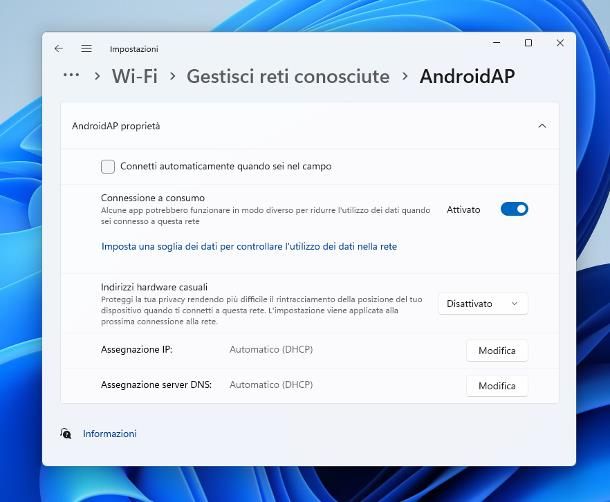
Iniziamo dai computer animati dal sistema operativo Windows. Per agire sulle impostazioni del Wi-Fi, individua l'icona della rete nell'area degli indicatori del sistema operativo (visibile nei pressi dell'orologio), fai clic destro sul simbolo del Wi-Fi e seleziona la voce Vai a Impostazioni/Apri impostazioni Rete e Internet, dal menu che compare. In alternativa, premi la combinazione di tasti Win+I sulla tastiera e clicca sulla voce oppure sull'icona Rete e Internet, visibile nel nuovo pannello che va ad aprirsi.
A questo punto, seleziona la voce Wi-Fi posta di lato (se non la vedi subito, clicca prima sul pulsante ☰, residente nell'angolo superiore destro della finestra), premi sulla voce Gestisci reti note e segui poi la procedura più adatta, in base al sistema operativo in tua dotazione.
- Windows 11: se intendi cancellare definitivamente la rete senza fili dal computer insieme alla sua chiave d'accesso, premi sul pulsante Annulla memorizzazione, corrispondente alla connessione di tuo interesse. Qualora volessi invece disattivare soltanto la riconnessione automatica, lasciando però salvata la password, clicca sul nome della rete stessa ed elimina il segno di spunta dalla casella posta accanto alla voce Connetti automaticamente quando sei nel campo.
- Windows 10: clicca sul nome della rete di tuo interesse e, per cancellarla definitivamente dal computer, premi sul pulsante Annulla memorizzazione. Se, invece, vuoi lasciar memorizzata la password ma impedire che il computer si connetta in automatico alla rete in questione, clicca sul pulsante Proprietà e sposta l'interruttore sottostante la voce Connetti automaticamente se nel campo in posizione Disattivato.
Qualora volessi invece disattivare completamente la connettività Wi-Fi sul computer, ritorna al pannello Impostazioni > Rete e Internet > Wi-Fi e disattiva l'interruttore posto accanto alla voce Wi-Fi.
macOS
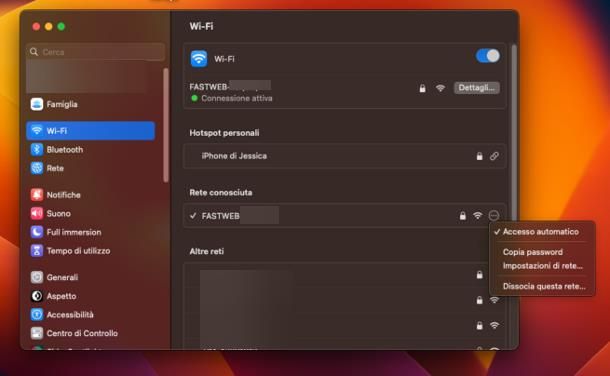
Passiamo ora ai Mac. Innanzitutto, apri le Impostazioni di sistema, facendo clic sulla voce dedicata presente nel menu Apple, oppure sul simbolo dell'ingranaggio collocato sul Dock; ora, fai clic sulla voce Wi-Fi e, se vuoi operare sulla rete Wi-Fi alla quale sei attualmente connesso, clicca sul pulsante Dettagli…, posto in sua corrispondenza.
Ora, per disattivare la connessione automatica alla rete senza però eliminarne le credenziali d'accesso, sposta la levetta denominata Connettiti automaticamente a questa rete in posizione OFF; se vuoi, invece, eliminare completamente la rete dal computer, clicca sul pulsante Dissocia questa rete… e, consapevole che la password sarà eliminata anche da tutti gli altri dispositivi collegati al medesimo ID Apple, clicca sul pulsante Rimuovi e il gioco è fatto.
Qualora volessi invece operare su una delle altre connessioni archiviate sul Mac, ritorna alla schermata Impostazioni di sistema > Wi-Fi, individua la connessione di tuo interesse nell'elenco delle reti conosciute e clicca sul pulsante (…), posto in sua corrispondenza. Se vuoi disattivare l'accesso automatico alla rete, rimuovi il segno di spunta dalla voce dedicata, presente nel menu che ti viene proposto; laddove fossi invece intenzionato a sbarazzarti completamente della rete e della sua password, clicca sulla voce Dissocia questa rete…. Per disabilitare completamente il Wi-Fi, ritorna al menu di cui sopra e sposta la levetta Wi-Fi in posizione OFF.
Android
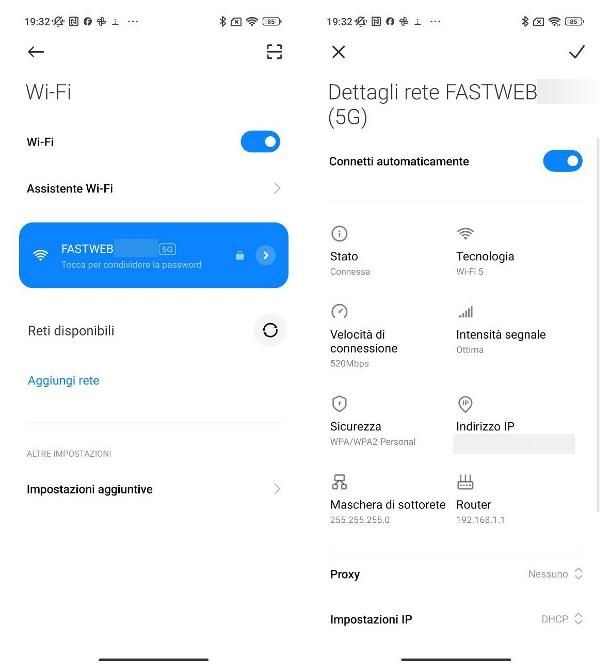
Passiamo ora agli smartphone e ai tablet animati dal sistema operativo Android. Per disattivare la connessione automatica a una rete senza fili o annullarne la disattivazione, devi agire dall'area dedicata alla gestione delle reti wireless del sistema operativo: apri le Impostazioni di Android, facendo tap sul simbolo dell'ingranaggio residente nella schermata Home (oppure nel drawer) e seleziona le voci Rete e Internet > Wi-Fi, soltanto Wi-Fi o simili, per accedere al pannello apposito.
Chiaramente, i nomi delle opzioni che vedi sul tuo schermo potrebbero essere leggermente diversi, a causa delle naturali divergenze tra una versione di Android e l'altra; tuttavia, puoi accedere velocemente al menu delle impostazioni delle reti wireless Fi anche dall'area di notifica di Android: richiama quest'ultima ed effettua un tap prolungato sull'icona del Wi-Fi, per accedere all'opzione dedicata. Sui dispositivi Xiaomi sui quali è stato attivato il nuovo Centro di controllo, puoi trovare al suo interno l'icona di cui sopra.
Ad ogni modo, giunto nella sezione dedicata, individua la rete sulla quale intendi agire e fai tap sul simbolo dell'ingranaggio, sulla matita oppure sul simbolo (>), posto in sua corrispondenza. Ora, se vuoi impedire che il telefono si colleghi automaticamente alla rete senza però eliminarne le credenziali d'accesso, sposta la levetta denominata Connessione automatica in posizione OFF e, per scollegarti dalla rete, tocca il pulsante o la voce Disconnetti/Disconnetti da questa rete. Se, invece, vuoi cancellare completamente la rete dal dispositivo, eliminandone anche la relativa chiave d'acceso, tocca la voce o il pulsante Elimina/Dissocia questa rete e rispondi in maniera affermativa al messaggio che compare in seguito.
Infine, per disattivare completamente la connettività Wi-Fi, recati nuovamente nel menu Impostazioni > Rete e Internet > Wi-Fi (o simili) e sposta la levetta posta in coma allo schermo in posizione OFF o, in alternativa, richiama l'area di notifica di Android e tocca sul pulsante del Wi-Fi, per “spegnerlo”.
iPhone/iPad
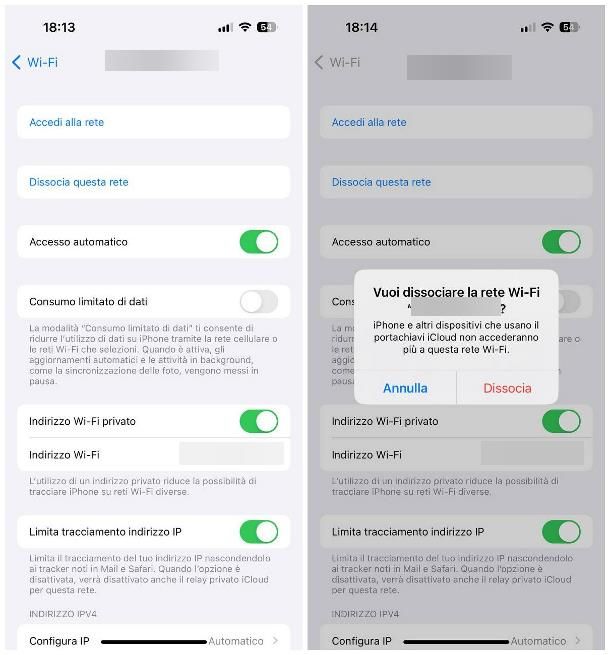
Se vuoi scollegare l'iPhone oppure l'iPad da una specifica rete senza fili, procedi in questo modo: apri innanzitutto le Impostazioni del dispositivo, facendo tap sul simbolo dell'ingranaggio residente nella schermata Home (oppure nella Libreria app) e accedi alla sezione Wi-Fi. Ora, se vuoi disconnettere il telefono dalla rete in uso e impedire che vi si colleghi automaticamente in futuro, pur senza eliminare le password e i dati d'accesso, fai tap sul simbolo (i) corrispondente al suo nome e sposta su OFF l'interruttore corrispondente alla voce Accesso automatico.
Fatto ciò, ritorna alla schermata precedente e sposta l'interruttore posto accanto voce Wi-Fi prima in posizione OFF e poi nuovamente in posizione ON: se tutto è filato liscio, il dispositivo non dovrebbe più collegarsi in automatico alla rete sulla quale sei intervenuto; per stabilire nuovamente un collegamento, dovrai fare tap sul suo nome. Ti segnalo che puoi disattivare la connessione automatica anche per tutte le altre connessioni facenti parte dell'elenco Le mie reti: i passaggi sono praticamente identici.
Se, invece, vuoi annullare completamente la memorizzazione di una Wi-Fi e della relativa chiave di rete, dissociandola definitivamente dal dispositivo, fai tap sul simbolo (i) posto in corrispondenza della rete di tuo interesse e tocca la voce Dissocia questa rete, situata nel nuovo pannello che va ad aprirsi. Per finire, consapevole che la connessione sarà “dimenticata” anche da tutti gli altri dispositivi Apple associati allo stesso portachiavi di iCloud, tocca il pulsante Dissocia e il gioco è fatto.
Laddove preferissi disattivare completamente l'uso della rete Wi-Fi sul dispositivo fino alla mezzanotte della giornata corrente, richiama il Centro di controllo di iOS/iPadOS e, se il simbolo del Wi-Fi è colorato di blu, fai tap su di esso per “spegnerlo”; qualora volessi, invece, disabilitare la connettività Wi-Fi a tempo indefinito, ritorna al menu Impostazioni > Wi-Fi del dispositivo e sposta la levetta corrispondente alla voce Wi-Fi in posizione OFF.
Altri dispositivi
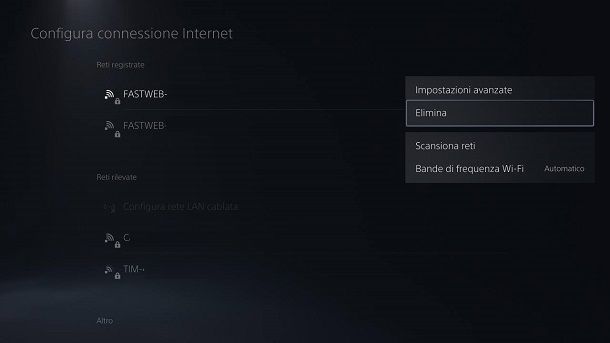
I passaggi visti finora valgono anche per tutti gli altri dispositivi elettronici dotati di connessione Wi-Fi: per annullare la memorizzazione di una rete, bisogna intervenire quasi sempre accedere al menu delle impostazioni del Wi-Fi e, dopo aver selezionato la rete di proprio interesse, eliminarla premendo sull'apposita voce.
Per farti un esempio, lascia che ti spieghi come procedere su PlayStation 5: apri innanzitutto il menu delle Impostazioni della console, selezionando il simbolo dell'ingranaggio visibile in cima allo schermo, recati nelle sezioni Rete > Impostazioni > Configura connessione Internet e seleziona la rete di tuo interesse, tra quelle registrate. A questo punto, schiaccia il tasto Opzioni sul controller oppure sul telecomando (quello identificato dal simbolo ☰), seleziona la voce Elimina dal menu che va ad aprirsi e seleziona il pulsante OK, per cancellare definitivamente la rete dalla console.
In generale, in base al dispositivo, potresti avere la possibilità di disabilitare il collegamento wireless oppure, semplicemente, di cancellare i dati di una rete wireless a cui sei connesso. Nel caso in cui queste opzioni non fossero disponibili, puoi sempre resettare le impostazioni di rete del dispositivo oppure fare un ripristino alle impostazioni di fabbrica.
Il mio consiglio è quello di verificare sul manuale d'uso le procedure che dovrai effettuare per scollegarlo dal Wi-Fi. Se non dovessi essere più in possesso del suo manuale, puoi sempre effettuare una ricerca su Google, digitando il modello e la marca del dispositivo insieme al termine “manuale” (in italiano) oppure “manual” (in inglese).
Come rimuovere un dispositivo dal WiFi: router
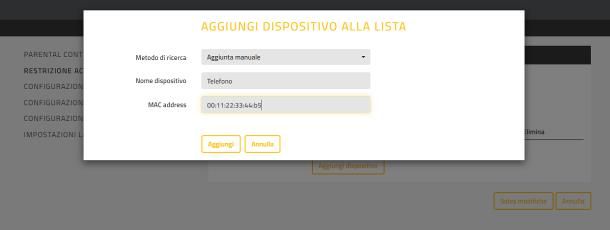
In casi estremi, se vuoi impedire che un dispositivo non si colleghi più alla tua rete Wi-Fi personale (perché, ad esempio, si tratta di un ospite sgradito oppure di un minore che utilizza Internet senza la tua autorizzazione), puoi impedirvi di accedere direttamente dal router. A tal proposito, puoi seguire due strade differenti: attendere che il dispositivo sia collegato alla rete senza fili e disconnetterlo forzatamente, oppure procurarti il relativo MAC address (ossia l'indirizzo fisico univoco che lo contraddistingue) e bloccarlo a priori.
A prescindere dalla soluzione da te scelta, dovrai necessariamente agire dall'area di gestione del router: per accedervi, collegati all'indirizzo IP del router (solitamente 192.168.1.1 oppure 192.168.1.254) usando il browser presente sul tuo dispositivo, digita le credenziali d'accesso all'area di gestione, solitamente stampate sull'etichetta apposta sul retro dell'apparecchio di rete, e premi sul pulsante per effettuare l'accesso. Se riscontri difficoltà nel portare a termine la procedura, leggi la mia guida su come entrare nel router, dove trovi tutto spiegato per filo e per segno.
Ad accesso effettuato, recati nell'area dedicata alla rete LAN, accedi all'opzione dedicata al blocco degli indirizzi e scegli se bloccare un dispositivo già collegato, oppure un MAC address personalizzato, tramite i menu e i pulsanti che vedi sullo schermo. Chiaramente, non mi è possibile indicarti la procedura esatta da compiere nel tuo caso, in quanto ciascun modello di router dispone di parametri e voci differenti.
A titolo di esempio, lascia che ti spieghi come bloccare un dispositivo sul modem FASTGate di Fastweb: dopo aver completato l'accesso all'area gestionale del dispositivo, clicca sul menu Avanzate posto in alto e, successivamente, sulla dicitura Restrizione accessi visibile di lato.
Ora, imposta il menu a tendina Comportamento su Nega accesso, clicca sul pulsante Aggiungi dispositivo e, se il dispositivo da bloccare è al momento collegato alla rete, imposta il menu a tendina Metodo di ricerca sull'opzione Dispositivi online e apponi il segno di spunta accanto al nome del device da bloccare. Se, invece, possiedi l'indirizzo fisico dispositivo di tuo interesse, imposta il menu a tendina Metodo di ricerca sull'opzione Aggiunta manuale, assegna un nome al device e digitane il MAC address nell'apposita finestra.
A questo punto, clicca sul pulsante Aggiungi e ripeti l'operazione su tutti i device che intendi bloccare; quando hai finito, clicca sul pulsante Salva modifiche posto subito sotto il riquadro Restrizione accessi e il gioco è fatto: a partire da questo momento, i dispositivi presenti nell'elenco non potranno più accedere al router. In caso di ripensamenti, puoi sbloccare provvisoriamente qualsiasi device bloccato, impostando la levetta corrispondente alla voce Stato su OFF (e riportandola su ON, per bloccarlo nuovamente), oppure eliminare completamente la regola di blocco, cliccando sul simbolo del cestino corrispondente a quella di tuo interesse.

Autore
Salvatore Aranzulla
Salvatore Aranzulla è il blogger e divulgatore informatico più letto in Italia. Noto per aver scoperto delle vulnerabilità nei siti di Google e Microsoft. Collabora con riviste di informatica e cura la rubrica tecnologica del quotidiano Il Messaggero. È il fondatore di Aranzulla.it, uno dei trenta siti più visitati d'Italia, nel quale risponde con semplicità a migliaia di dubbi di tipo informatico. Ha pubblicato per Mondadori e Mondadori Informatica.






